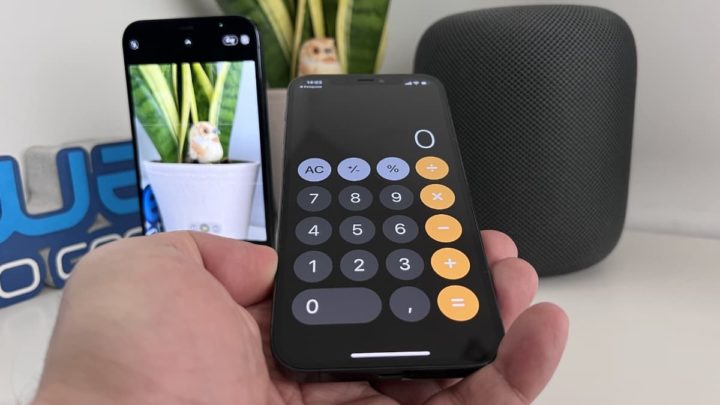São pequenas dicas, truques que permitem aos utilizadores do iPhone tirar mais proveito do sistema operativo e das muitas aplicações nativas. Num vídeo simples, mas com informação gráfica, a Apple deixa 10 sugestões.
No canal do YouTube da empresa, dedicado aos truques e dicas, a Apple tem vários outros vídeos com sugestões que podem ser interessantes explorar. Agora apresentou este conjunto de dicas.
Apple dá umas dicas
Por vezes são estas pequenas explicações que ajudam a atalhar caminho. Este canal da empresa tem essa função: atalhar caminho na utilização do iPhone, iPad, Apple Watch, entre outros. Desta vez foi para o smartphone da empresa.
Saiba que...
- Se inserir acidentalmente um dígito errado na aplicação Calculadora, pode deslizar para a esquerda ou direita na parte superior do ecrã para apagar o dígito
- A partir do iOS 15, pode fixar conteúdo como links da web numa conversa de Mensagens, basta para isso tocar e segurar o item que deseja fixar e tocar em Afixar?
- Para empilhar widgets do ecrã inicial, basta tocar e segurar um espaço vazio no ecrã inicial e arrastar um widget para outro do mesmo tamanho
- Para selecionar várias fotos, com o objetivo de adicionar noutra aplicação, toque e segure uma fotografia até sentir um toque, arraste a foto para a outra parte do ecrã enquanto a segura, toque nas fotografias adicionais com um dedo diferente para criar uma pilha, mude para outra enquanto segura a pilha e levante o dedo
- Para criar uma abreviatura de texto, como "fds" para "fim de semana", abra a aplicação Definições e toque em Geral > Teclado > Substituição de texto
- Para abrir a aplicação Câmara sem desbloquear o iPhone, deslize para a esquerda no ecrã de bloqueio.
- Para digitalizar um documento na aplicação Notas, toque no botão da câmara numa nota, toque em Digitalizar documentos e posicione o documento no ecrã
- A partir do iOS 15, o utilizador pode copiar e colar texto em tempo real na app Câmara, basta segurar clicar com o dedo no ecrã sobre um documento ou sinal, tocar no botão Digitalizar texto no canto inferior direito e em Copiar
- Para passar para a primeira foto de um álbum na aplicação Fotografias, toque no topo do ecrã
- Para ter acesso rápido às Sugestões de Pesquisa e Siri no ecrã inicial, deslize para baixo no meio do ecrã
Bom, são dicas simples, é verdade, mas algumas certamente não são do seu conhecimento. Para isso, veja este vídeo produzido pela Apple que explica cada um dos pontos acima elencados:
Use e abuse destas dicas e se quiser ter acesso a mais informação deste género, siga-nos neste link.
Fonte: Pplware.